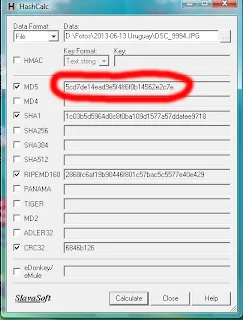1. Examinando los metadatos
Examinando las propiedades de la imagen, o bien con la ayuda de visualizadores de metadatos como EXIF Reader . Al abrir cualquier fotografía con este programa se nos muestra la información relativa a la marca y modelo de la cámara, valores de exposición (obturación, diafragma, ISO), si se ha usado el flash, fecha y hora de creación y en su caso de modificación, e incluso el programa empleado para dicha modificación.
2. Mediante el programa JPEGSnoop
Los cuerpos de policía científica suelen disponer de herramientas especiales para el análisis de cualquier tipo de documento, fotografías incluidas. Como es obvio, este tipo de software no sólo es costoso, sino que su uso suele estar restringido. Por suerte, hay programas gratuitos que analizan la foto a fondo para extraer una conclusión al respecto. El más famoso es JPEGSnoop. El único problema es que está en inglés.
Examinando las propiedades de la imagen, o bien con la ayuda de visualizadores de metadatos como EXIF Reader . Al abrir cualquier fotografía con este programa se nos muestra la información relativa a la marca y modelo de la cámara, valores de exposición (obturación, diafragma, ISO), si se ha usado el flash, fecha y hora de creación y en su caso de modificación, e incluso el programa empleado para dicha modificación.
2. Mediante el programa JPEGSnoop
Los cuerpos de policía científica suelen disponer de herramientas especiales para el análisis de cualquier tipo de documento, fotografías incluidas. Como es obvio, este tipo de software no sólo es costoso, sino que su uso suele estar restringido. Por suerte, hay programas gratuitos que analizan la foto a fondo para extraer una conclusión al respecto. El más famoso es JPEGSnoop. El único problema es que está en inglés.
Foto no retocada
JPEGSnoop no sólo lee los metadatos del fichero, sino que también extrae datos acerca de los niveles de compresión, una especie de "huella dactilar" que permite reconocer el programa con el cual se editó la fotografía. Una vez arrastres y sueltes el fichero en la ventana de JPEGSnoop, éste lo procesará de inmediato.
Foto retocada
Obtendremos un largo informe de texto sólo inteligible por un ingeniero en la materia; no obstante, lo que más interesa, es la conclusión acerca de la genuinidad de la imagen que aparece al final. Para simplificar la interpretación de los resultados, JPEGSnoop divide las imágenes en cuatro clases:
· Clase 1 - La imagen ha sido procesada / editada· Clase 2 - Alta probabilidad de procesamiento / edición
· Clase 3 - Alta probabilidad de ser la imagen original
· Clase 4 - No está claro si ha sido procesada o es original
Ojo: este dato sólo indica si estamos ante el original recién sacado de la cámara o una versión guardada a posteriori. A pesar de ponernos sobre la pista de una posible manipulación, el resultado de JPEGSnoop no es prueba suficiente para confirmar si una imagen ha sido retocada o no. Falta el criterio más subjetivo, el de la inspección visual.
Una herramienta más accesible y fácil de usar es observar los datos EXIF de la imagen. Sin necesidad de abrir la misma, la seleccionamos y a continuación con el botón derecho del mouse accedemos a propiedades. Dentro de propiedades ir a la pestaña "detalles" y en el apartado "Origen" y en "nombre del programa" nos dirá si se ha utilizado algún programa de retoque. Si sólo aparece "ver 1.00" es que la foto no ha sido retocada.
 |
| En estas dos imágenes fotografía DSC_7487 no retocada y DSC_7672 retocada con Photosho CS3 |
3. Mediante el calculo de la función HASH.
El Hash es una función matemática computable como un algoritmo que nos puede ayudar a determinar la existencia de cambios en un archivo. Para el cálculo de esta función se puede emplear el programa Hashcalc, que puede descarcargse desde http://www.slavasoft.com/hashcalc/. Al abrir el programa se nos muestra de la siguiente manera:
Tan sólo hay que seleccionar el archivo, en este caso una imagen de nuestro ordenador en la ventana "Data", seleccionar entre las casillas de la izquierda el formato (el más usual MD5) y presionar el botón "Calculate". En la imagen siguiente se muestra el hash correspondiente a una imagen antes de ser retocada:
y en la siguiente el que es generado después de aplicar el comando "niveles":
como puede verse el número ha cambiado y cambiará tantas veces como sea modificado el archivo que se trate. Con este método puede asegurarse, sin ningún género de dudas que la imagen ha sido alterada y, a la inversa, si el número no ha cambiado, puede asegurarse que la imagen es la original.
ÍNDICE DE CONTENIDOS DEL BLOG
Tan sólo hay que seleccionar el archivo, en este caso una imagen de nuestro ordenador en la ventana "Data", seleccionar entre las casillas de la izquierda el formato (el más usual MD5) y presionar el botón "Calculate". En la imagen siguiente se muestra el hash correspondiente a una imagen antes de ser retocada:
y en la siguiente el que es generado después de aplicar el comando "niveles":
como puede verse el número ha cambiado y cambiará tantas veces como sea modificado el archivo que se trate. Con este método puede asegurarse, sin ningún género de dudas que la imagen ha sido alterada y, a la inversa, si el número no ha cambiado, puede asegurarse que la imagen es la original.
ÍNDICE DE CONTENIDOS DEL BLOG